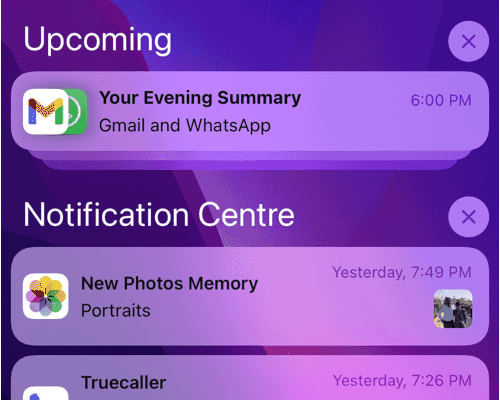iOS 15 wprowadza inteligentny sposób radzenia sobie z natłokiem powiadomień, które otrzymujesz przez cały dzień. Umożliwia to nowe “Podsumowanie powiadomień” w iOS 15 i iPadOS 15. Ta nowa funkcja wykorzystuje inteligencję urządzenia do porządkowania powiadomień według priorytetów. Po skonfigurowaniu tej funkcji iPhone codziennie rano lub wieczorem albo w wybranym przez użytkownika momencie będzie wyświetlał podsumowanie powiadomień, które nie są pilne. Jednak pilne alerty i wrażliwe na czas powiadomienia są zawsze dostarczane natychmiast, nawet w przypadku aplikacji w podsumowaniu.
Włączając funkcję Podsumowanie powiadomień, można zrobić sobie przerwę od mniej ważnych powiadomień, które nie wymagają natychmiastowej uwagi. Pomaga to ograniczyć rozpraszanie uwagi podczas pracy lub spędzania czasu z bliskimi. Co więcej, możesz wybrać konkretne aplikacje do podsumowania w zależności od dziennej średniej liczby powiadomień.
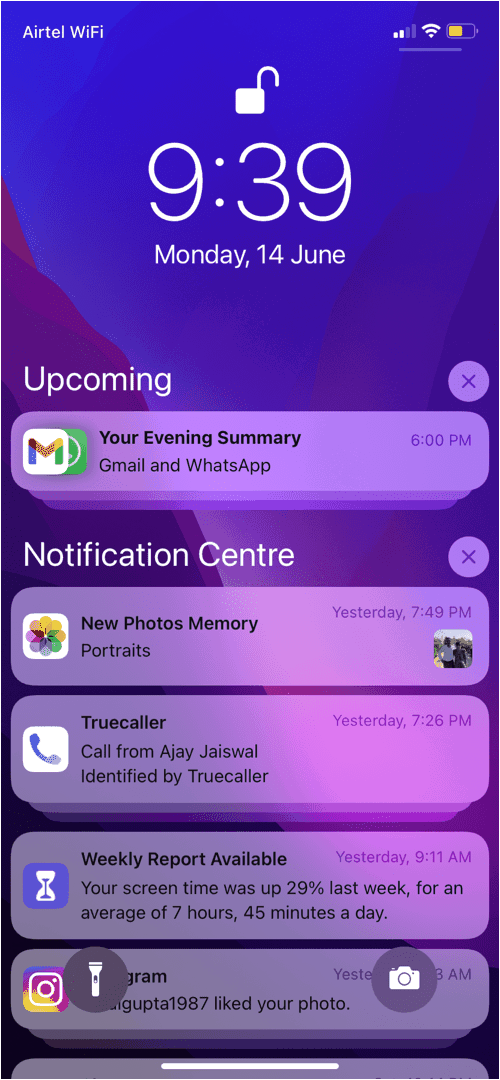
Podsumowanie powiadomień w systemie iOS 15 nie jest domyślnie włączone. W związku z tym większość użytkowników, którzy nie znają się na technologii, może nie wiedzieć o tej nowej funkcji. Aby to ułatwić, wyjaśniamy, jak można włączyć Podsumowanie powiadomień w systemie iOS 15 i skonfigurować zaplanowane dostarczanie powiadomień.
Jak włączyć podsumowanie powiadomień w systemie iOS 15?
- Otwórz Ustawienia na telefonie iPhone lub iPadzie.
- Przejdź do menu Powiadomienia > Zaplanowane podsumowanie.
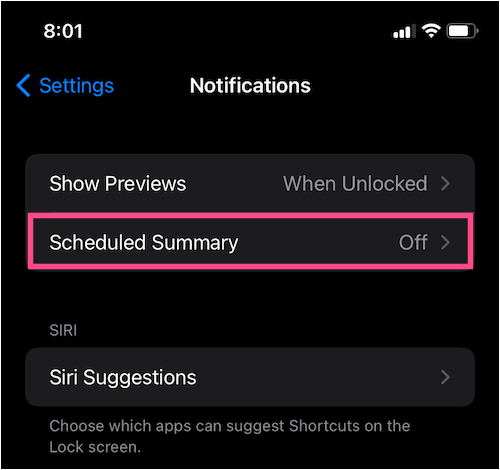
- Włącz przycisk przełączania obok pozycji “Zaplanowane podsumowanie”.
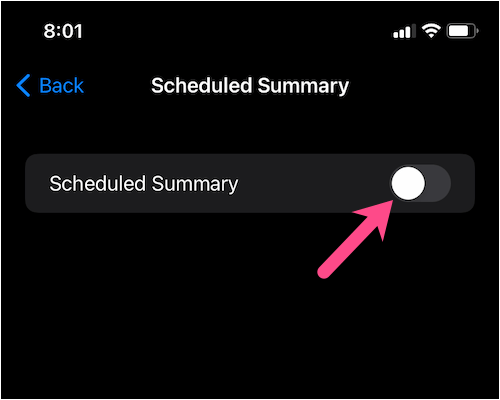
- Stuknij ikonę “Kontynuuj Przycisk ”, aby skonfigurować Podsumowanie powiadomień.
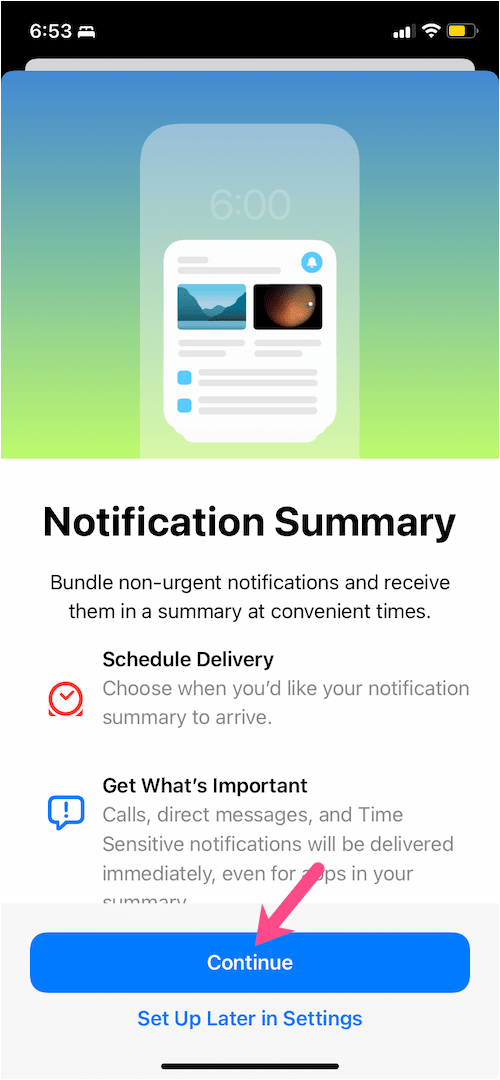
- Wybierz aplikacje do podsumowania, stukając przycisk radiowy po lewej stronie. Następnie stuknij przycisk “Dodaj # aplikacje”przycisk.
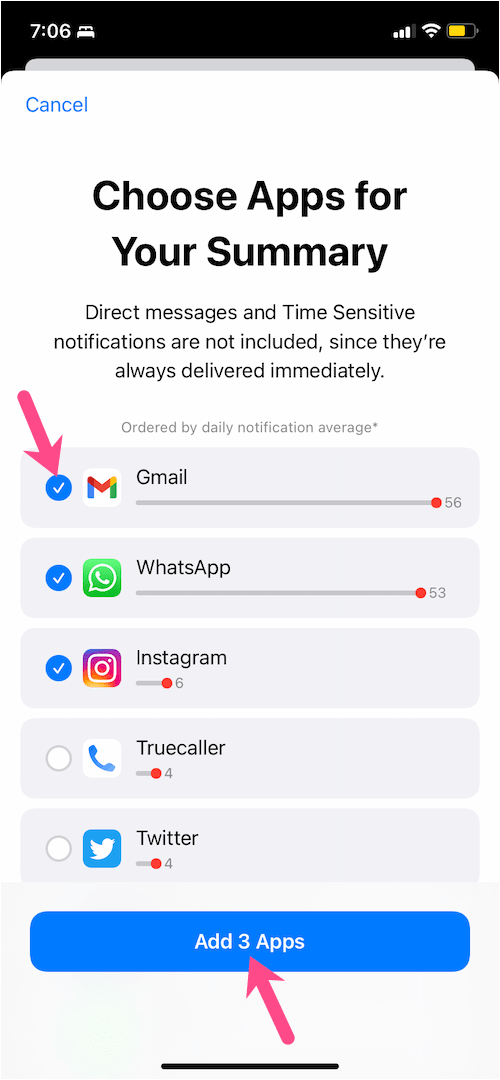
- Ustaw harmonogram i wybierz godziny, w których chcesz otrzymywać podsumowanie powiadomień. Tutaj można ustawić preferowaną godzinę pierwszego i drugiego podsumowania. Możesz też stuknąć w opcję “Dodaj podsumowanie”, jeśli chcesz otrzymywać podsumowanie powiadomień trzy lub cztery razy dziennie.
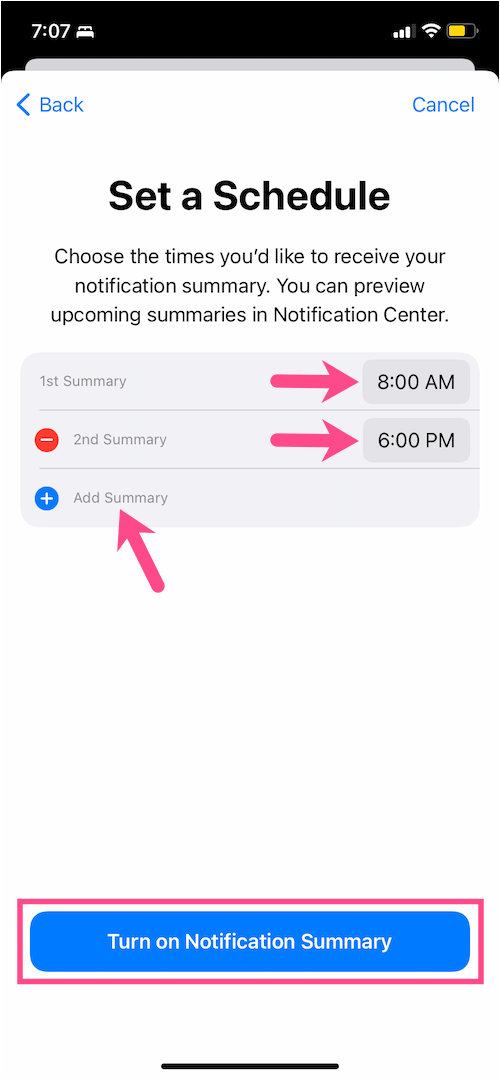
- Następnie stuknij w “Włączanie podsumowania powiadomień“.
To wszystko. iPhone będzie teraz wyświetlał podsumowanie o wybranej godzinie w oknie Centrum powiadomień a także na ekranie blokady. Wystarczy stuknąć podsumowanie, aby je rozwinąć i wyświetlić wszystkie powiadomienia z wybranych aplikacji, które nie mają kluczowego znaczenia dla Twojego czasu.
Jak wyłączyć podsumowanie powiadomień w systemie iOS 15?
Czy chcesz otrzymywać wszystkie powiadomienia o aplikacjach w zwykły sposób, a nie w formie podsumowania?? W takim przypadku możesz po prostu wyłączyć Podsumowanie powiadomień. W tym celu należy przejść do Ustawienia > Powiadomienia > Ustawienia Zaplanowane podsumowanie. Następnie wyłącz przycisk przełączający obok opcji “Zaplanowane podsumowanie”.
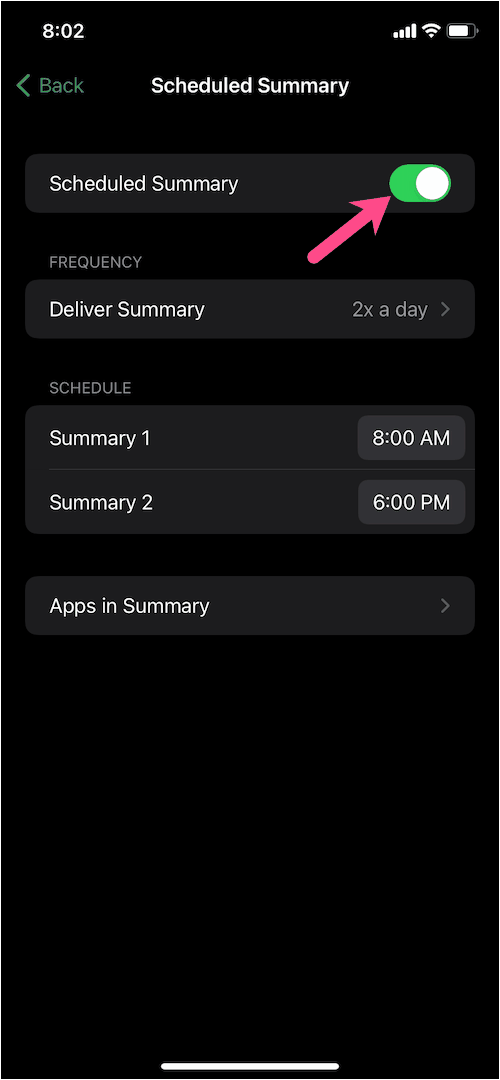
Dobre jest to, że nie trzeba konfigurować podsumowania następnym razem, gdy chce się je włączyć.
Jak dodać lub usunąć aplikacje w podsumowaniu powiadomień
System iOS 15 umożliwia łatwe usuwanie określonych aplikacji lub dodawanie nowych do istniejącego podsumowania. Jest to bardzo przydatne, ponieważ nie trzeba tworzyć nowego podsumowania tylko po to, aby w dowolnym momencie dodać lub usunąć inną aplikację (lub inne aplikacje). Aby zmodyfikować aplikacje w Podsumowaniu powiadomień,
- Przejdź do Ustawienia > Powiadomienia > Zaplanowane podsumowanie.
- Stuknij “Aplikacje w podsumowaniu“.
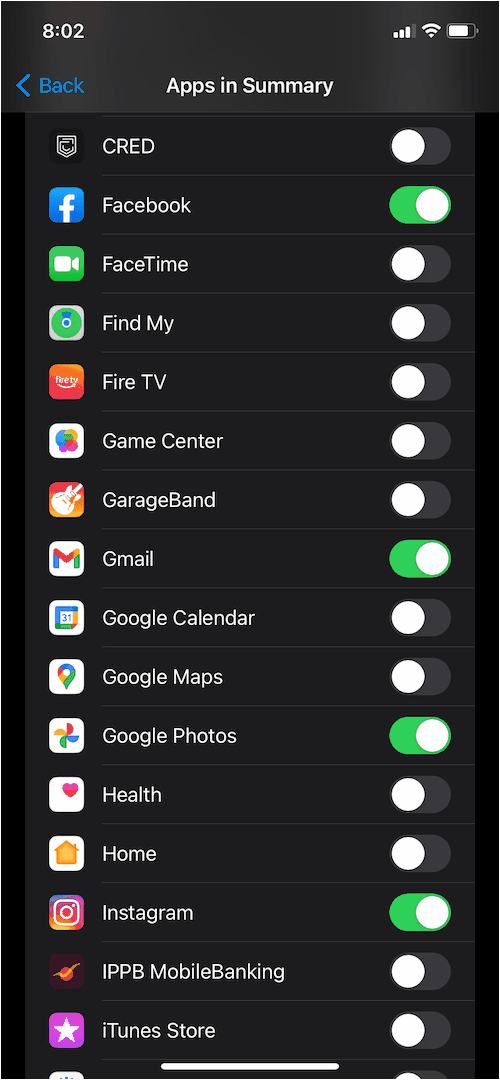
- Włącz lub wyłącz przełącznik obok konkretnych aplikacji, które chcesz dodać lub usunąć.
Jak zmienić częstotliwość i harmonogram podsumowania?
Można zmienić zaplanowaną godzinę konkretnego podsumowania. Lub wybierz predefiniowaną częstotliwość otrzymywania podsumowania powiadomień od 1 do 12 razy dziennie. Aby to zrobić,
- Przejdź do Ustawienia > Powiadomienia > “Zaplanowane podsumowanie”.
- Aby zmienić przedział czasowy podsumowania, stuknij przycisk okno czasowe obok danego podsumowania i ustaw nowy czas.
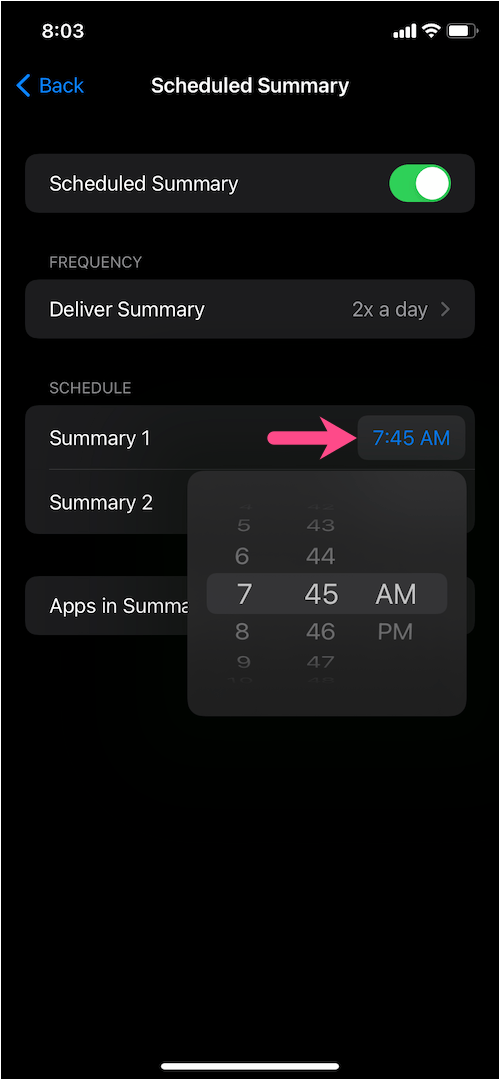
- Aby zmienić częstotliwość podsumowania, stuknij przycisk “Dostarczanie podsumowania”i wybierz jedną z wymienionych częstotliwości. Na przykład, wybranie opcji “4x dziennie” spowoduje, że podsumowanie będzie dostarczane cztery razy dziennie.
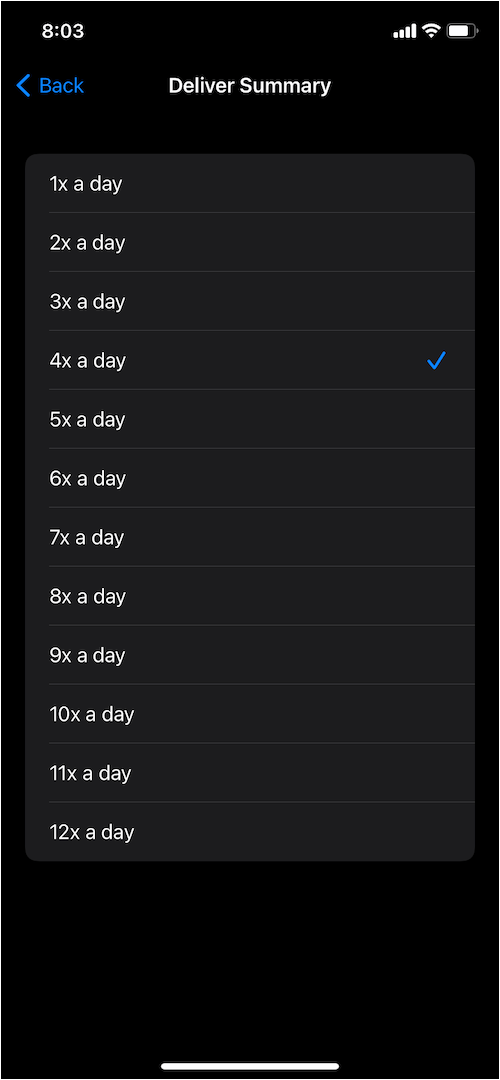
Co więcej? W systemie iOS 15 można zmienić kolejność stron ekranu głównego, a także usunąć poszczególne strony aplikacji. Oprócz tego użytkownicy mogą teraz zmieniać obraz tła Safari na iPhone’ach i iPadach. Odwiedź naszą sekcję iOS 15, aby uzyskać więcej interesujących wskazówek.